Linux运维技术教程
 官方公众号
官方公众号
 商务合作
商务合作

Linux运维技术教程
资源放送
↓ 扫一扫 ↓
领取OpenStack安装教程录屏资料
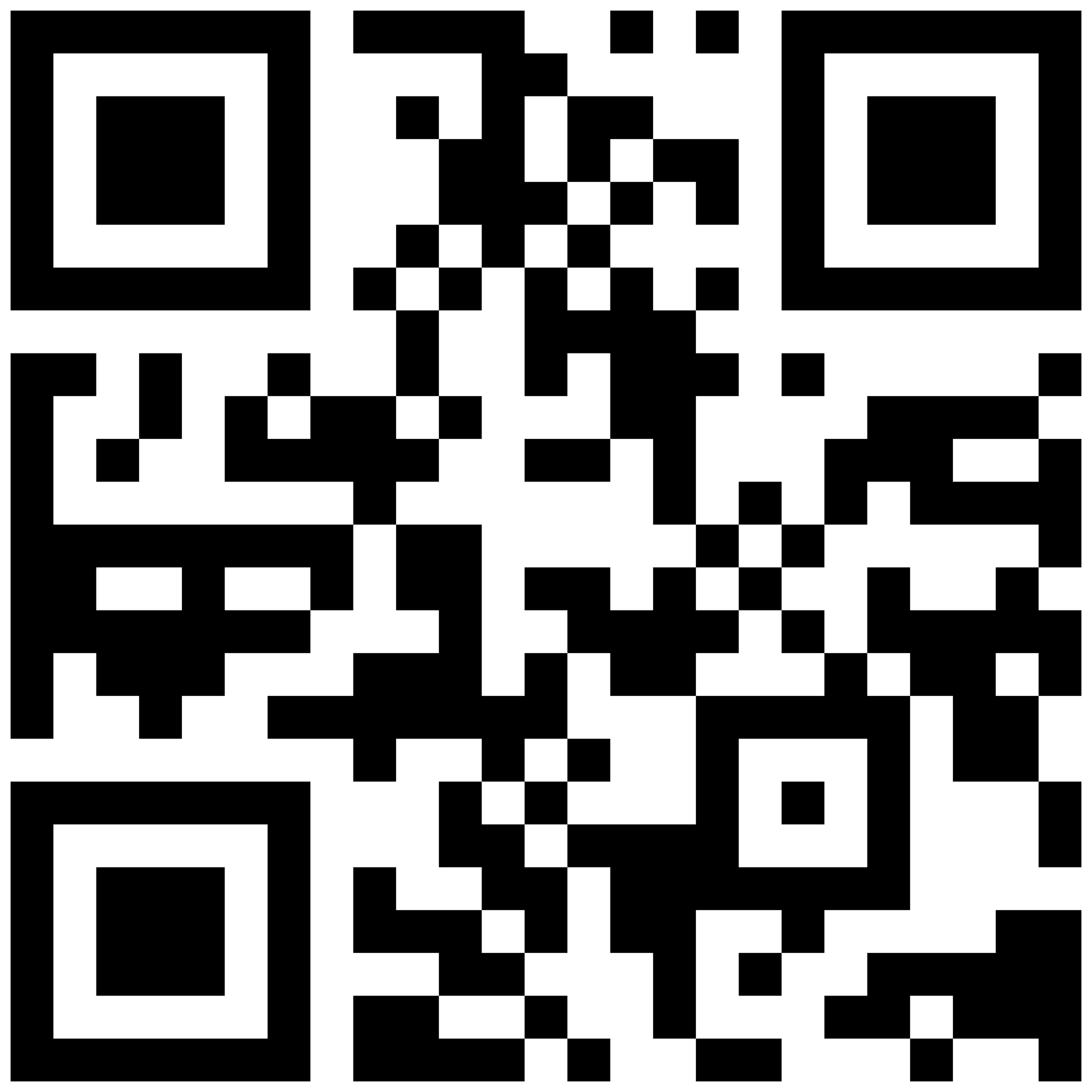
说明:
本教程安装QueenS版本的OpenStack,采用all in one的方式安装(即:所有组件均安装在同一个机器上)。
本教程亲测可用,已经部署完成。
1、搭建基础环境
1.1、安装VMWare
使用VMWare16 pro版本,下载地址:
https://www.vmware.com/cn/products/workstation-pro/workstation-pro-evaluation.html
1.2、下载CentoOS7
使用CentOS7系统,下载地址:
https://www.vmware.com/cn/products/workstation-pro/workstation-pro-evaluation.html
1.3、安装虚拟机
虚拟机配置如下:
RAM:大于10GB,否则OpenStack安装完成后,虚拟机运行会卡顿。
ROM:100GB,分两块磁盘,sda用于存放CentOS系统,sdb用于存放LVM(cinder的数据卷)。
网卡:enss33用于虚拟机访问网络,enss37用于OpenStack组件之间的通信(all in one的方式,实际上不需要用到enss37网卡)。
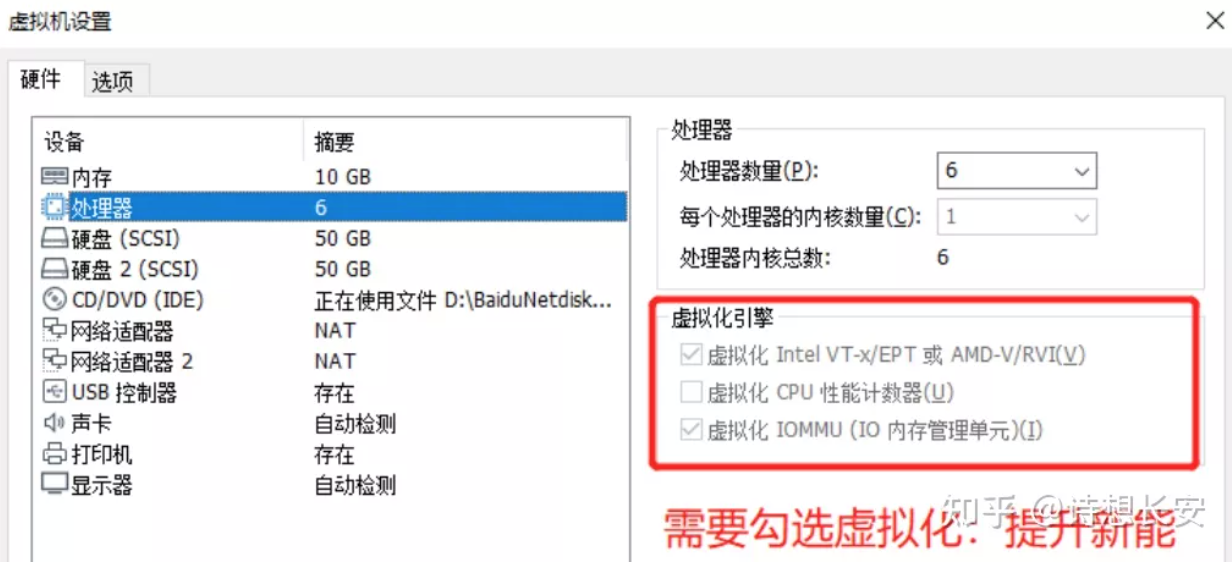
2、准备工作
2.1、禁用SELinux
作用:不禁用SELinux可能会导致openstack newton Apache无法启动。
错误如下:"Devstack fail to start apache2 -“Address already in use”:“coild not bind to address”
解决方式:配置/etc/selinux/config,关闭SELINUX。
[root@controller /]# cat /etc/selinux/config # This file controls the state of SELinux on the system. # SELINUX= can take one of these three values: # enforcing - SELinux security policy is enforced. # permissive - SELinux prints warnings instead of enforcing. # disabled - No SELinux policy is loaded. SELINUX=disabled # SELINUXTYPE= can take one of three values: # targeted - Targeted processes are protected, # minimum - Modification of targeted policy. Only selected processes are protected. # mls - Multi Level Security protection. SELINUXTYPE=targeted
2.2、关闭防火墙
作用:免去配置OpenStack各个节点时,需要不断手动开启端口的麻烦。但是在实际生产环境中绝对不允许这样做,这会引起安全问题。
[root@controller ~]# systemctl stop firewalld [root@controller ~]# systemctl disable firewalld
2.3、配置网卡
CentOS系统默认使用DHCP(动态主机配置协议)分配网卡IP。此处,建议使用static(静态)网卡IP,因为在VMWare的虚拟机重启之后,虚拟机的网卡IP可能会变化,这就会导致OpenStack其他节点配置的网卡IP无法使用。
查看当前网卡IP:
[root@controller /]# ifconfig ens33: flags=4163<UP,BROADCAST,RUNNING,MULTICAST> mtu 1500 inet 192.168.83.139 netmask 255.255.255.0 broadcast 192.168.83.255 inet6 fe80::c62f:bd78:ba20:b81 prefixlen 64 scopeid 0x20<link> ether 00:0c:29:5b:0e:1c txqueuelen 1000 (Ethernet) RX packets 15733 bytes 10884363 (10.3 MiB) RX errors 0 dropped 0 overruns 0 frame 0 TX packets 11840 bytes 6242032 (5.9 MiB) TX errors 0 dropped 0 overruns 0 carrier 0 collisions 0
配置网卡IP:
[root@controller /]# cat /etc/sysconfig/network-scripts/ifcfg-ens33 TYPE=Ethernet PROXY_METHOD=none BROWSER_ONLY=no DEFROUTE=yes IPV4_FAILURE_FATAL=no IPV6INIT=yes IPV6_AUTOCONF=yes IPV6_DEFROUTE=yes IPV6_FAILURE_FATAL=no IPV6_ADDR_GEN_MODE=stable-privacy NAME=ens33 UUID=038e74ab-c77d-4f83-b67b-dabde3a03c1d DEVICE=ens33 #更改的部分 ONBOOT=yes BOOTPROTO=static IPADDR=192.168.83.139 GATEWAY=192.168.83.2 NETMASK=255.255.255.0 DNS1=114.114.114.114
若需要配置第二张网卡enss37,则将上面的NAME、DEVICE更改后,删除UUID,并配置新的IPADDR,即可。
2.4、配置主机名
#设置主机名 [root@controller ~]# hostnamectl set-hostname controller #查看设置 [root@controller ~]# hostname controller #修改hosts文件:controller域名,解析时指向本机的网卡IP [root@controller ~]# cat /etc/hosts 127.0.0.1 localhost localhost.localdomain localhost4 localhost4.localdomain4 ::1 localhost localhost.localdomain localhost6 localhost6.localdomain6 192.168.83.139 controller
2.5、设置时区
[root@controller ~]# cp /usr/share/zoneinfo/Asia/Shanghai /etc/localtime cp: overwrite ‘/etc/localtime’? y [root@controller ~]# date Tue Jul 20 16:13:44 CST 2021
3、安装软件
注意:安装软件时,如果出现安装失败的情况,可能是因为网络原因导致的。只需要再次执行安装命令即可。
3.1、安装NTP
用于同步各个节点的时间。需要安装Chrony,通常情况下安装在控制器节点,其他节点则同步控制节点的时间,来达到各个节点时间一致的效果。
#安装chrony [root@controller /]# yum install chrony -y #配置(可选) [root@controller /]# vim /etc/chrony.conf server 0.centos.pool.ntp.org iburst #启动软件、设置开机启动 [root@controller /]# systemctl start chronyd.service [root@controller /]# systemctl enable chronyd.service
3.2、添加OpenStack软件源
网络上发布的OpenStack存在多个不同版本,eg:Victoria、Queens、Train等。本次使用的时Queens版本。
#添加Queens版本源 [root@controller ~]# yum install centos-release-openstack-queens -y #升级软件包 [root@controller ~]# yum upgrade -y #安装OpenStack Client [root@controller ~]# yum install python-openstackclient -y
3.3、安装SQL数据库
通常情况下,数据库安装在控制节点上,用于存储OpenStack的数据。
#安装SQL [root@controller ~]# yum install mariadb mariadb-server python2-PyMySQL -y #配置SQL [root@controller /]# vim /etc/my.cnf.d/openstack.cnf [mysqld] #修改为本机的网卡IP bind-address = 192.168.83.139 default-storage-engine = innodb innodb_file_per_table = on max_connections = 4096 collation-server = utf8_general_ci character-set-server = utf8 #设置开机自启、启动SQL [root@controller /]# systemctl enable mariadb.service [root@controller /]# systemctl start mariadb.service #设置SQL数据库的root账号、密码 [root@controller /]# mysql_secure_installation
3.4、安装消息队列
消息队列服务通常安装在控制器节点上。用于协调服务之间的操作和状态信息。
#安装MQ[root@controller /]# yum install rabbitmq-server#设置开机自启、启动MQ[root@controller /]# systemctl enable rabbitmq-server.service[root@controller /]# systemctl start rabbitmq-server.service#添加MQ用户,设置密码[root@controller /]# rabbitmqctl add_user openstack RABBIT_PASS#允许openstack用户进行配置、写入和读取访问[root@controller /]# rabbitmqctl set_permissions openstack ".*" ".*" ".*"
3.5、安装Memcached
Memcached服务通常安装在控制器节点上。服务的身份服务认证机制使用 Memcached来缓存token令牌。
#安装 [root@controller /]# yum install memcached python-memcached #配置 [root@controller /]# vim /etc/sysconfig/memcached PORT="11211" USER="memcached" MAXCONN="1024" CACHESIZE="64" #新增controller域名,其他节点可以通过该域名直接访问 OPTIONS="-l 127.0.0.1,::1,controller" #设置开机自启、启动软件 [root@controller /]# systemctl enable memcached.service [root@controller /]# systemctl start memcached.service
3.6、安装ETCD数据库
用于分布式密钥锁定、存储配置、跟踪服务实时性和其他场景:
#安装etcd[root@controller /]# yum install etcd#配置etcd:#ETCD_INITIAL_CLUSTER, ETCD_INITIAL_ADVERTISE_PEER_URLS, ETCD_ADVERTISE_CLIENT_URLS,ETCD_LISTEN_CLIENT_URLS设置为控制节点的IP(即:本机的网卡IP)[root@controller /]# vim /etc/etcd/etcd.conf[Member]ETCD_DATA_DIR="/var/lib/etcd/default.etcd"ETCD_LISTEN_PEER_URLS="http://192.168.83.139:2380"ETCD_LISTEN_CLIENT_URLS="http://localhost:2379,http://192.168.83.139:2379"ETCD_NAME="controller"[Clustering]ETCD_INITIAL_ADVERTISE_PEER_URLS="http://192.168.83.139:2380"ETCD_ADVERTISE_CLIENT_URLS="http://192.168.83.139:2379"ETCD_INITIAL_CLUSTER="controller=http://192.168.83.139:2380"ETCD_INITIAL_CLUSTER_TOKEN="etcd-cluster-01"ETCD_INITIAL_CLUSTER_STATE="new"#设置开机自启、启动软件[root@controller /]# systemctl enable etcd[root@controller /]# systemctl start etcd
4、安装OpenStack
注意:本次安装的是Queens版本。
4.1、默认密码
本次安装OpenStack所有的组件,均使用默认密码。
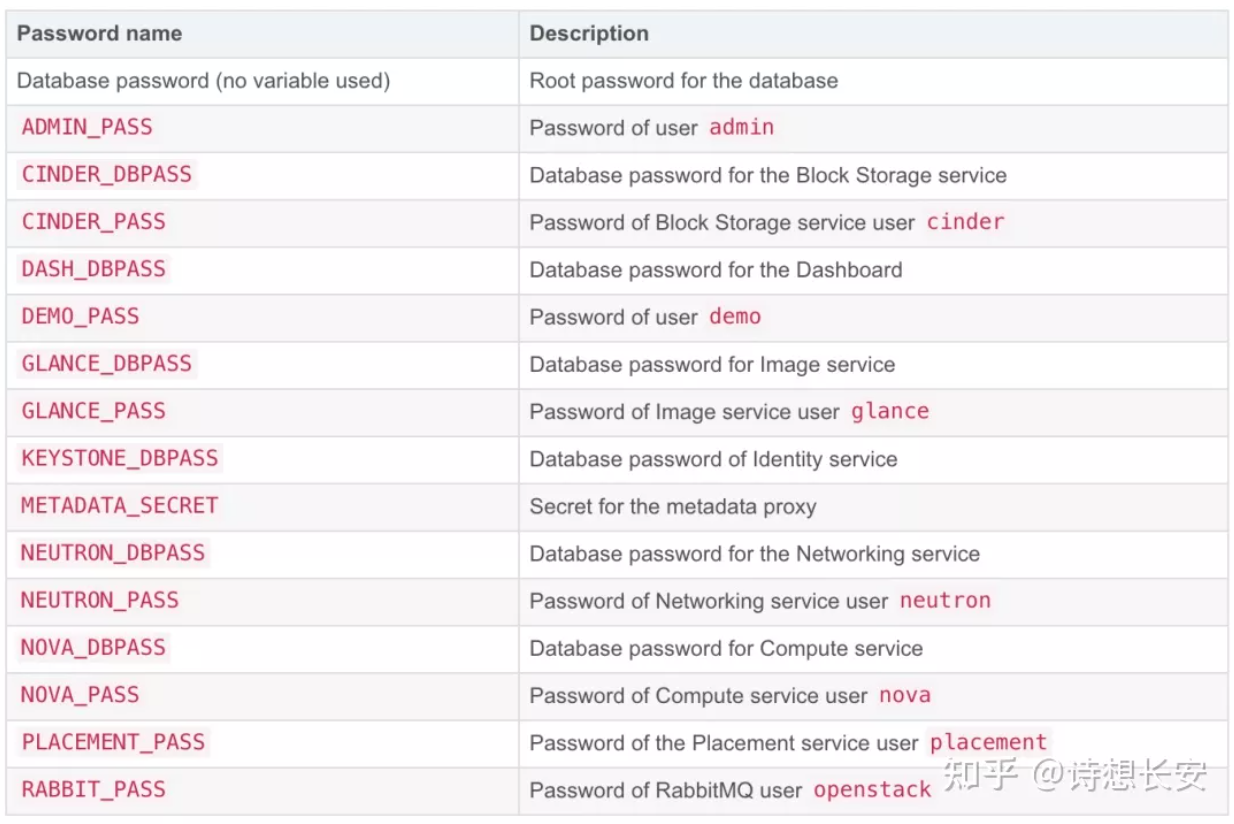
4.2、安装Keystone
4.2.1、安装Keystone步骤
作用:用于管理身份验证、授权和服务目录。通过身份验证后,最终用户可以使用他们的身份访问其他OpenStack服务。
创建数据库:
#登录数据库 [root@controller /]# mysql -u root -p #创建keystone数据库 MariaDB [(none)]> CREATE DATABASE keystone; #用户登录授权 #本地登录 MariaDB [(none)]> GRANT ALL PRIVILEGES ON keystone.* TO 'keystone'@'localhost' \ IDENTIFIED BY 'KEYSTONE_DBPASS'; #远程登录 MariaDB [(none)]> GRANT ALL PRIVILEGES ON keystone.* TO 'keystone'@'%' \ IDENTIFIED BY 'KEYSTONE_DBPASS';
安装、配置keystone:
#安装软件[root@controller /]# yum install openstack-keystone httpd mod_wsgi#配置keystone.conf[root@controller /]# vim /etc/keystone/keystone.conf [database]connection = mysql+pymysql://keystone:KEYSTONE_DBPASS@controller/keystone[token]provider = fernet#填充keystone数据库[root@controller /]# su -s /bin/sh -c "keystone-manage db_sync" keystone#初始化Fernet密钥库[root@controller /]# keystone-manage fernet_setup --keystone-user keystone --keystone-group keystone[root@controller /]# keystone-manage credential_setup --keystone-user keystone --keystone-group keystone#引导身份服务[root@controller /]# keystone-manage bootstrap --bootstrap-password ADMIN_PASS \ --bootstrap-admin-url http://controller:5000/v3/ \ --bootstrap-internal-url http://controller:5000/v3/ \ --bootstrap-public-url http://controller:5000/v3/ \ --bootstrap-region-id RegionOne
配置Apache HTTP服务:
#配置httpd.conf [root@controller /]# vim /etc/httpd/conf/httpd.conf ServerName controller #创建软链接 [root@controller /]# /usr/share/keystone/wsgi-keystone.conf
配置系统环境:
[root@controller /]# systemctl enable httpd.service [root@controller /]# systemctl start httpd.service #配置管理账户 [root@controller /]# export OS_USERNAME=admin \ export OS_PASSWORD=ADMIN_PASS \ export OS_PROJECT_NAME=admin \ export OS_USER_DOMAIN_NAME=Default \ export OS_PROJECT_DOMAIN_NAME=Default \ export OS_AUTH_URL=http://controller:5000/v3 \ export OS_IDENTITY_API_VERSION=3
创建域、项目、用户、角色信息
此处创建一个示例域:example:
#创建域 [root@controller /]# openstack domain create --description "An Example Domain" example +-------------+----------------------------------+ | Field | Value | +-------------+----------------------------------+ | description | An Example Domain | | enabled | True | | id | 2f4f80574fd84fe6ba9067228ae0a50c | | name | example | +-------------+----------------------------------+ #创建项目 [root@controller /]# openstack project create --domain default \ --description "Service Project" service +-------------+----------------------------------+ | Field | Value | +-------------+----------------------------------+ | description | Service Project | | domain_id | default | | enabled | True | | id | 24ac7f19cd944f4cba1d77469b2a73ed | | is_domain | False | | name | service | | parent_id | default | +-------------+----------------------------------+
创建一个demo项目:
#创建demo项目
[root@controller /]# openstack project create --domain default \
--description "Demo Project" demo
+-------------+----------------------------------+
| Field | Value |
+-------------+----------------------------------+
| description | Demo Project |
| domain_id | default |
| enabled | True |
| id | 231ad6e7ebba47d6a1e57e1cc07ae446 |
| is_domain | False |
| name | demo |
| parent_id | default |
+-------------+----------------------------------+
#创建demo项目的用户
[root@controller /]# openstack user create --domain default \
--password-prompt demo
#填入默认密码:DEMO_PASS
User Password:
Repeat User Password:
+---------------------+----------------------------------+
| Field | Value |
+---------------------+----------------------------------+
| domain_id | default |
| enabled | True |
| id | aeda23aa78f44e859900e22c24817832 |
| name | demo |
| options | {} |
| password_expires_at | None |
+---------------------+----------------------------------+
#创建角色
[root@controller /]# openstack role create user
+-----------+----------------------------------+
| Field | Value |
+-----------+----------------------------------+
| domain_id | None |
| id | 997ce8d05fc143ac97d83fdfb5998552 |
| name | user |
+-----------+----------------------------------+
#为demo项目的用户:demoe,赋予角色:user
[root@controller /]# openstack role add --project demo --user demo user4.2.2、验证是否成功安装
#取消设置临时OS_AUTH_URL和OS_PASSWORD 环境变量 [root@controller /]# unset OS_AUTH_URL OS_PASSWORD # [root@controller /]# openstack --os-auth-url http://controller:35357/v3 \ --os-project-domain-name Default --os-user-domain-name Default \ --os-project-name admin --os-username admin token issue #此处填入的密码为用户demo的密码,默认为DEMO_PASS Password: +------------+-----------------------------------------------------------------+ | Field | Value | +------------+-----------------------------------------------------------------+ | expires | 2016-02-12T20:14:07.056119Z | | id | gAAAAABWvi7_B8kKQD9wdXac8MoZiQldmjEO643d-e_j-XXq9AmIegIbA7UHGPv | | | atnN21qtOMjCFWX7BReJEQnVOAj3nclRQgAYRsfSU_MrsuWb4EDtnjU7HEpoBb4 | | | o6ozsA_NmFWEpLeKy0uNn_WeKbAhYygrsmQGA49dclHVnz-OMVLiyM9ws | | project_id | 343d245e850143a096806dfaefa9afdc | | user_id | ac3377633149401296f6c0d92d79dc16 | +------------+-----------------------------------------------------------------+
4.2.3、创建OpenStack客户端脚本
为什么需要使用脚本?
由于之前,配置系统环境时,使用的是export命令,该命令用于临时配置环境变量,当系统重启或者执行export明令的终端关闭后,该环境变量就无法使用了,导致openstack命令无法被执行。
需要创建的脚本如下:
为管理(admin)和演示(demo)项目以及用户创建客户端环境脚本。即:获取相应权限的CLI命令(Command Line Interface),通过命令的方式进行交互。这两个脚本可以存放在同一个目录中。
admin-openrc:
export OS_PROJECT_DOMAIN_NAME=Default export OS_USER_DOMAIN_NAME=Default export OS_PROJECT_NAME=admin export OS_USERNAME=admin export OS_PASSWORD=ADMIN_PASS export OS_AUTH_URL=http://controller:5000/v3 export OS_IDENTITY_API_VERSION=3 export OS_IMAGE_API_VERSION=2
demo-openrc:
export OS_PROJECT_DOMAIN_NAME=Default export OS_USER_DOMAIN_NAME=Default export OS_PROJECT_NAME=demo export OS_USERNAME=demo export OS_PASSWORD=DEMO_PASS export OS_AUTH_URL=http://controller:5000/v3 export OS_IDENTITY_API_VERSION=3 export OS_IMAGE_API_VERSION=2
使用脚本的方式:
[root@controller /]# . admin-openrc #请求身份验证令牌 [root@controller /]# openstack token issue +------------+-----------------------------------------------------------------+ | Field | Value | +------------+-----------------------------------------------------------------+ | expires | 2016-02-12T20:44:35.659723Z | | id | gAAAAABWvjYj-Zjfg8WXFaQnUd1DMYTBVrKw4h3fIagi5NoEmh21U72SrRv2trl | | | JWFYhLi2_uPR31Igf6A8mH2Rw9kv_bxNo1jbLNPLGzW_u5FC7InFqx0yYtTwa1e | | | eq2b0f6-18KZyQhs7F3teAta143kJEWuNEYET-y7u29y0be1_64KYkM7E | | project_id | 343d245e850143a096806dfaefa9afdc | | user_id | ac3377633149401296f6c0d92d79dc16 | +------------+-----------------------------------------------------------------+
4.3、安装Glance
4.3.1、安装Glance步骤
作用:提供发现、注册和检索虚拟机镜像的功能。
创建数据库:
#登录数据库 [root@controller /]# mysql -u root -p #创建glance数据库 MariaDB [(none)]> CREATE DATABASE glance; #授权 MariaDB [(none)]> GRANT ALL PRIVILEGES ON glance.* TO 'glance'@'localhost' \ IDENTIFIED BY 'GLANCE_DBPASS'; MariaDB [(none)]> GRANT ALL PRIVILEGES ON glance.* TO 'glance'@'%' \ IDENTIFIED BY 'GLANCE_DBPASS';
获取管理员的CLI命令:
[root@controller /]# . admin-openrc
创建服务凭证:用户、角色信息,镜像服务端点:
#创建glance用户
[root@controller /]# openstack user create --domain default --password-prompt glance
#此处使用默认密码:GLANCE_PASS
User Password:
Repeat User Password:
+---------------------+----------------------------------+
| Field | Value |
+---------------------+----------------------------------+
| domain_id | default |
| enabled | True |
| id | 3f4e777c4062483ab8d9edd7dff829df |
| name | glance |
| options | {} |
| password_expires_at | None |
+---------------------+----------------------------------+
#为glance用户添加角色信息
[root@controller /]# openstack role add --project service --user glance admin
#创建glance服务实例
[root@controller /]# openstack service create --name glance \
--description "OpenStack Image" image
+-------------+----------------------------------+
| Field | Value |
+-------------+----------------------------------+
| description | OpenStack Image |
| enabled | True |
| id | 8c2c7f1b9b5049ea9e63757b5533e6d2 |
| name | glance |
| type | image |
+-------------+----------------------------------+创建镜像服务的API端点:一共需要创建3种:
#public类型 [root@controller /]# openstack endpoint create --region RegionOne \ image public http://controller:9292 +--------------+----------------------------------+ | Field | Value | +--------------+----------------------------------+ | enabled | True | | id | 340be3625e9b4239a6415d034e98aace | | interface | public | | region | RegionOne | | region_id | RegionOne | | service_id | 8c2c7f1b9b5049ea9e63757b5533e6d2 | | service_name | glance | | service_type | image | | url | http://controller:9292 | +--------------+----------------------------------+ #admin类型 [root@controller /]# openstack endpoint create --region RegionOne \ image admin http://controller:9292 +--------------+----------------------------------+ | Field | Value | +--------------+----------------------------------+ | enabled | True | | id | 0c37ed58103f4300a84ff125a539032d | | interface | admin | | region | RegionOne | | region_id | RegionOne | | service_id | 8c2c7f1b9b5049ea9e63757b5533e6d2 | | service_name | glance | | service_type | image | | url | http://controller:9292 | +--------------+----------------------------------+ #internal类型 [root@controller /]# openstack endpoint create --region RegionOne \ image internal http://controller:9292 +--------------+----------------------------------+ | Field | Value | +--------------+----------------------------------+ | enabled | True | | id | a6e4b153c2ae4c919eccfdbb7dceb5d2 | | interface | internal | | region | RegionOne | | region_id | RegionOne | | service_id | 8c2c7f1b9b5049ea9e63757b5533e6d2 | | service_name | glance | | service_type | image | | url | http://controller:9292 | +--------------+----------------------------------+
安装、配置glance:
#安装glance [root@controller /]# yum install openstack-glance #配置glance-api.conf [root@controller /]# vim /etc/glance/glance-api.conf [database] connection = mysql+pymysql://glance:GLANCE_DBPASS@controller/glance [keystone_authtoken] auth_uri = http://controller:5000 auth_url = http://controller:5000 memcached_servers = controller:11211 auth_type = password project_domain_name = Default user_domain_name = Default project_name = service username = glance password = GLANCE_PASS [paste_deploy] flavor = keystone [glance_store] stores = file,http default_store = file filesystem_store_datadir = /var/lib/glance/images/ #配置glance-registry.conf [root@controller /]# vim /etc/glance/glance-registry.conf [database] connection = mysql+pymysql://glance:GLANCE_DBPASS@controller/glance [keystone_authtoken] auth_uri = http://controller:5000 auth_url = http://controller:5000 memcached_servers = controller:11211 auth_type = password project_domain_name = Default user_domain_name = Default project_name = service username = glance password = GLANCE_PASS [paste_deploy] flavor = keystone #填充lance数据库 [root@controller /]# su -s /bin/sh -c "glance-manage db_sync" glance
配置环境
开机自启动、启动glance:
[root@controller /]# systemctl enable openstack-glance-api.service \ openstack-glance-registry.service [root@controller /]# systemctl start openstack-glance-api.service \ openstack-glance-registry.service
4.3.2、验证是否成功安装
使用CirrOS验证Image服务是否可用:使用OpenStack部署一个小型Linux映像(eg:cirros-cloud)
[root@controller /]# . admin-openrc [root@controller /]# wget http://download.cirros-cloud.net/0.4.0/cirros-0.4.0-x86_64-disk.img [root@controller /]# openstack image create "cirros" \ --file cirros-0.4.0-x86_64-disk.img \ --disk-format qcow2 --container-format bare \ --public +------------------+------------------------------------------------------+ | Field | Value | +------------------+------------------------------------------------------+ | checksum | 133eae9fb1c98f45894a4e60d8736619 | | container_format | bare | | created_at | 2015-03-26T16:52:10Z | | disk_format | qcow2 | | file | /v2/images/cc5c6982-4910-471e-b864-1098015901b5/file | | id | cc5c6982-4910-471e-b864-1098015901b5 | | min_disk | 0 | | min_ram | 0 | | name | cirros | | owner | ae7a98326b9c455588edd2656d723b9d | | protected | False | | schema | /v2/schemas/image | | size | 13200896 | | status | active | | tags | | | updated_at | 2015-03-26T16:52:10Z | | virtual_size | None | | visibility | public | +------------------+------------------------------------------------------+ [root@controller /]# openstack image list +--------------------------------------+--------+--------+ | ID | Name | Status | +--------------------------------------+--------+--------+ | 38047887-61a7-41ea-9b49-27987d5e8bb9 | cirros | active | +--------------------------------------+--------+--------+
4.4、安装Nova
4.4.1、安装、配置控制节点
创建Nova数据库:
#进入数据库 [root@controller /]# mysql -u root -p #创建数据库 MariaDB [(none)]> CREATE DATABASE nova_api; MariaDB [(none)]> CREATE DATABASE nova; MariaDB [(none)]> CREATE DATABASE nova_cell0; #数据库授权 MariaDB [(none)]> GRANT ALL PRIVILEGES ON nova_api.* TO 'nova'@'localhost' \ IDENTIFIED BY 'NOVA_DBPASS'; MariaDB [(none)]> GRANT ALL PRIVILEGES ON nova_api.* TO 'nova'@'%' \ IDENTIFIED BY 'NOVA_DBPASS'; MariaDB [(none)]> GRANT ALL PRIVILEGES ON nova.* TO 'nova'@'localhost' \ IDENTIFIED BY 'NOVA_DBPASS'; MariaDB [(none)]> GRANT ALL PRIVILEGES ON nova.* TO 'nova'@'%' \ IDENTIFIED BY 'NOVA_DBPASS'; MariaDB [(none)]> GRANT ALL PRIVILEGES ON nova_cell0.* TO 'nova'@'localhost' \ IDENTIFIED BY 'NOVA_DBPASS'; MariaDB [(none)]> GRANT ALL PRIVILEGES ON nova_cell0.* TO 'nova'@'%' \ IDENTIFIED BY 'NOVA_DBPASS';
获取管理员的CLI命令:
[root@controller /]# . admin-openrc
创建计算服务凭证:
#创建nova用户
[root@controller /]# openstack user create --domain default --password-prompt nova
#使用默认密码:NOVA_PASS
User Password:
Repeat User Password:
+---------------------+----------------------------------+
| Field | Value |
+---------------------+----------------------------------+
| domain_id | default |
| enabled | True |
| id | 8a7dbf5279404537b1c7b86c033620fe |
| name | nova |
| options | {} |
| password_expires_at | None |
+---------------------+----------------------------------+
#为nova用户添加角色
[root@controller /]# openstack role add --project service --user nova admin
#创建nova服务实例
[root@controller /]# openstack service create --name nova \
--description "OpenStack Compute" compute
+-------------+----------------------------------+
| Field | Value |
+-------------+----------------------------------+
| description | OpenStack Compute |
| enabled | True |
| id | 060d59eac51b4594815603d75a00aba2 |
| name | nova |
| type | compute |
+-------------+----------------------------------+
#创建计算API端点:3种
[root@controller /]# openstack endpoint create --region RegionOne \
compute public http://controller:8774/v2.1
+--------------+-------------------------------------------+
| Field | Value |
+--------------+-------------------------------------------+
| enabled | True |
| id | 3c1caa473bfe4390a11e7177894bcc7b |
| interface | public |
| region | RegionOne |
| region_id | RegionOne |
| service_id | 060d59eac51b4594815603d75a00aba2 |
| service_name | nova |
| service_type | compute |
| url | http://controller:8774/v2.1 |
+--------------+-------------------------------------------+
[root@controller /]# openstack endpoint create --region RegionOne \
compute public http://controller:8774/v2.1
+--------------+-------------------------------------------+
| Field | Value |
+--------------+-------------------------------------------+
| enabled | True |
| id | 3c1caa473bfe4390a11e7177894bcc7b |
| interface | public |
| region | RegionOne |
| region_id | RegionOne |
| service_id | 060d59eac51b4594815603d75a00aba2 |
| service_name | nova |
| service_type | compute |
| url | http://controller:8774/v2.1 |
+--------------+-------------------------------------------+
[root@controller /]# openstack endpoint create --region RegionOne \
compute admin http://controller:8774/v2.1
+--------------+-------------------------------------------+
| Field | Value |
+--------------+-------------------------------------------+
| enabled | True |
| id | 38f7af91666a47cfb97b4dc790b94424 |
| interface | admin |
| region | RegionOne |
| region_id | RegionOne |
| service_id | 060d59eac51b4594815603d75a00aba2 |
| service_name | nova |
| service_type | compute |
| url | http://controller:8774/v2.1 |
+--------------+-------------------------------------------+
#创建放置服务用户(placement)
[root@controller /]# openstack user create --domain default --password-prompt placement
#使用默认密码:PLACEMENT_PASS
User Password:
Repeat User Password:
+---------------------+----------------------------------+
| Field | Value |
+---------------------+----------------------------------+
| domain_id | default |
| enabled | True |
| id | fa742015a6494a949f67629884fc7ec8 |
| name | placement |
| options | {} |
| password_expires_at | None |
+---------------------+----------------------------------+
#为placement用户添加角色信息
[root@controller /]# openstack role add --project service --user placement admin
#在服务目录中创建Placement API条目
[root@controller /]# openstack service create --name placement --description "Placement API" placement
+-------------+----------------------------------+
| Field | Value |
+-------------+----------------------------------+
| description | Placement API |
| enabled | True |
| id | 2d1a27022e6e4185b86adac4444c495f |
| name | placement |
| type | placement |
+-------------+----------------------------------+
#创建Placement API服务端点:3种
[root@controller /]# openstack endpoint create --region RegionOne placement public http://controller:8780
+--------------+----------------------------------+
| Field | Value |
+--------------+----------------------------------+
| enabled | True |
| id | 2b1b2637908b4137a9c2e0470487cbc0 |
| interface | public |
| region | RegionOne |
| region_id | RegionOne |
| service_id | 2d1a27022e6e4185b86adac4444c495f |
| service_name | placement |
| service_type | placement |
| url | http://controller:8780 |
+--------------+----------------------------------+
[root@controller /]# openstack endpoint create --region RegionOne placement internal http://controller:8780
+--------------+----------------------------------+
| Field | Value |
+--------------+----------------------------------+
| enabled | True |
| id | 02bcda9a150a4bd7993ff4879df971ab |
| interface | internal |
| region | RegionOne |
| region_id | RegionOne |
| service_id | 2d1a27022e6e4185b86adac4444c495f |
| service_name | placement |
| service_type | placement |
| url | http://controller:8780 |
+--------------+----------------------------------+
[root@controller /]# openstack endpoint create --region RegionOne placement admin http://controller:8780
+--------------+----------------------------------+
| Field | Value |
+--------------+----------------------------------+
| enabled | True |
| id | 3d71177b9e0f406f98cbff198d74b182 |
| interface | admin |
| region | RegionOne |
| region_id | RegionOne |
| service_id | 2d1a27022e6e4185b86adac4444c495f |
| service_name | placement |
| service_type | placement |
| url | http://controller:8780 |
+--------------+----------------------------------+安装、配置Glance服务:
#安装Nova服务 [root@controller /]# zypper install openstack-nova-api openstack-nova-scheduler \ openstack-nova-conductor openstack-nova-consoleauth \ openstack-nova-novncproxy openstack-nova-placement-api \ iptables #配置nova.conf [root@controller /]# vim /etc/nova/nova.conf [DEFAULT] enabled_apis = osapi_compute,metadata [api_database] connection = mysql+pymysql://nova:NOVA_DBPASS@controller/nova_api [database] connection = mysql+pymysql://nova:NOVA_DBPASS@controller/nova [DEFAULT] transport_url = rabbit://openstack:RABBIT_PASS@controller [api] auth_strategy = keystone [keystone_authtoken] auth_url = http://controller:5000/v3 memcached_servers = controller:11211 auth_type = password project_domain_name = default user_domain_name = default project_name = service username = nova password = NOVA_PASS [DEFAULT] my_ip = 10.0.0.11 use_neutron = True firewall_driver = nova.virt.firewall.NoopFirewallDriver [vnc] enabled = true server_listen = $my_ip server_proxyclient_address = $my_ip [glance] api_servers = http://controller:9292 [oslo_concurrency] lock_path = /var/run/nova [placement] os_region_name = RegionOne project_domain_name = Default project_name = service auth_type = password user_domain_name = Default auth_url = http://controller:5000/v3 username = placement password = PLACEMENT_PASS #填充Nova-api数据库 [root@controller /]# su -s /bin/sh -c "nova-manage api_db sync" nova #注册cell0数据库 [root@controller /]# su -s /bin/sh -c "nova-manage cell_v2 map_cell0" nova #创建cell1单元:此处会生成一个UUID [root@controller /]# su -s /bin/sh -c "nova-manage cell_v2 create_cell --name=cell1 --verbose" nova #填充nova数据库 [root@controller /]# su -s /bin/sh -c "nova-manage db sync" nova #验证novecell0、cell1是否正确注册 [root@controller /]# nova-manage cell_v2 list_cells +-------+--------------------------------------+ | Name | UUID | +-------+--------------------------------------+ | cell1 | 109e1d4b-536a-40d0-83c6-5f121b82b650 | | cell0 | 00000000-0000-0000-0000-000000000000 | +-------+--------------------------------------+
配置环境:
#重命名配置文件:将源配置文件拿过来使用 [root@controller /]# mv /etc/apache2/vhosts.d/nova-placement-api.conf.sample /etc/apache2/vhosts.d/nova-placement-api.conf #重新加载apache服务 [root@controller /]# systemctl reload apache2.service #开机自启动、启动nova服务 [root@controller /]# systemctl enable openstack-nova-api.service \ openstack-nova-consoleauth.service openstack-nova-scheduler.service \ openstack-nova-conductor.service openstack-nova-novncproxy.service [root@controller /]# systemctl start openstack-nova-api.service \ openstack-nova-consoleauth.service openstack-nova-scheduler.service \ openstack-nova-conductor.service openstack-nova-novncproxy.service
4.4.2、安装、配置计算节点
安装、配置Nova-compute:
#安装软件 [root@controller /]# yum install openstack-nova-compute #配置nova.conf [root@controller /]# vim /etc/nova/nova.conf [DEFAULT] enabled_apis = osapi_compute,metadata transport_url = rabbit://openstack:RABBIT_PASS@controller [api] auth_strategy = keystone [keystone_authtoken] auth_url = http://controller:5000/v3 memcached_servers = controller:11211 auth_type = password project_domain_name = default user_domain_name = default project_name = service username = nova password = NOVA_PASS [DEFAULT] #MANAGEMENT_INTERFACE_IP_ADDRESS:替换为本机的网卡IP my_ip = MANAGEMENT_INTERFACE_IP_ADDRESS use_neutron = True firewall_driver = nova.virt.firewall.NoopFirewallDriver [vnc] enabled = True server_listen = 0.0.0.0 server_proxyclient_address = $my_ip novncproxy_base_url = http://controller:6080/vnc_auto.html [glance] api_servers = http://controller:9292 [oslo_concurrency] lock_path = /var/lib/nova/tmp [placement] os_region_name = RegionOne project_domain_name = Default project_name = service auth_type = password user_domain_name = Default auth_url = http://controller:5000/v3 username = placement password = PLACEMENT_PASS
配置环境:
#判断VMWware的虚拟机是否开启虚拟加速 [root@controller /]# egrep -c '(vmx|svm)' /proc/cpuinfo #若上述命令的输出结果 = 0,则需要执行此步骤(说明未开启虚拟加速,需要配置nova.conf的virt_type ) [root@controller /]# vim /etc/nova/nova.conf [libvirt] # 默认是KVM virt_type = qemu #设置开机自启动、启动nova-compute服务 [root@controller /]# systemctl enable libvirtd.service openstack-nova-compute.service [root@controller /]# systemctl start libvirtd.service openstack-nova-compute.service
获取管理员的CLI命令:
[root@controller /]# . admin-openrc
将计算节点添加至cell数据库种:
#确认数据库中存在host主机 [root@controller /]# openstack compute service list --service nova-compute +----+-------+--------------+------+-------+---------+----------------------------+ | ID | Host | Binary | Zone | State | Status | Updated At | +----+-------+--------------+------+-------+---------+----------------------------+ | 1 | node1 | nova-compute | nova | up | enabled | 2017-04-14T15:30:44.000000 | +----+-------+--------------+------+-------+---------+----------------------------+ #发现计算主机 [root@controller /]# su -s /bin/sh -c "nova-manage cell_v2 discover_hosts --verbose" nova Found 2 cell mappings. Skipping cell0 since it does not contain hosts. Getting compute nodes from cell 'cell1': ad5a5985-a719-4567-98d8-8d148aaae4bc Found 1 computes in cell: ad5a5985-a719-4567-98d8-8d148aaae4bc Checking host mapping for compute host 'compute': fe58ddc1-1d65-4f87-9456-bc040dc106b3 Creating host mapping for compute host 'compute': fe58ddc1-1d65-4f87-9456-bc040dc106b3
(未完待续...)

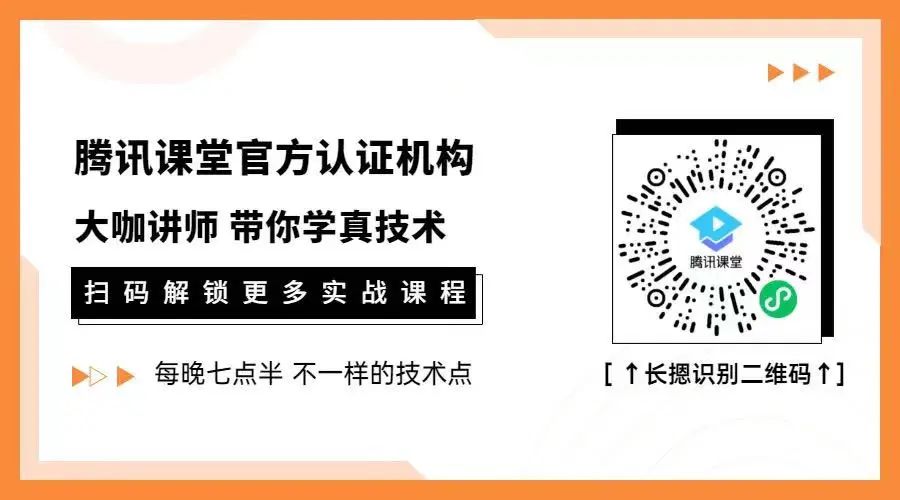
推荐阅读